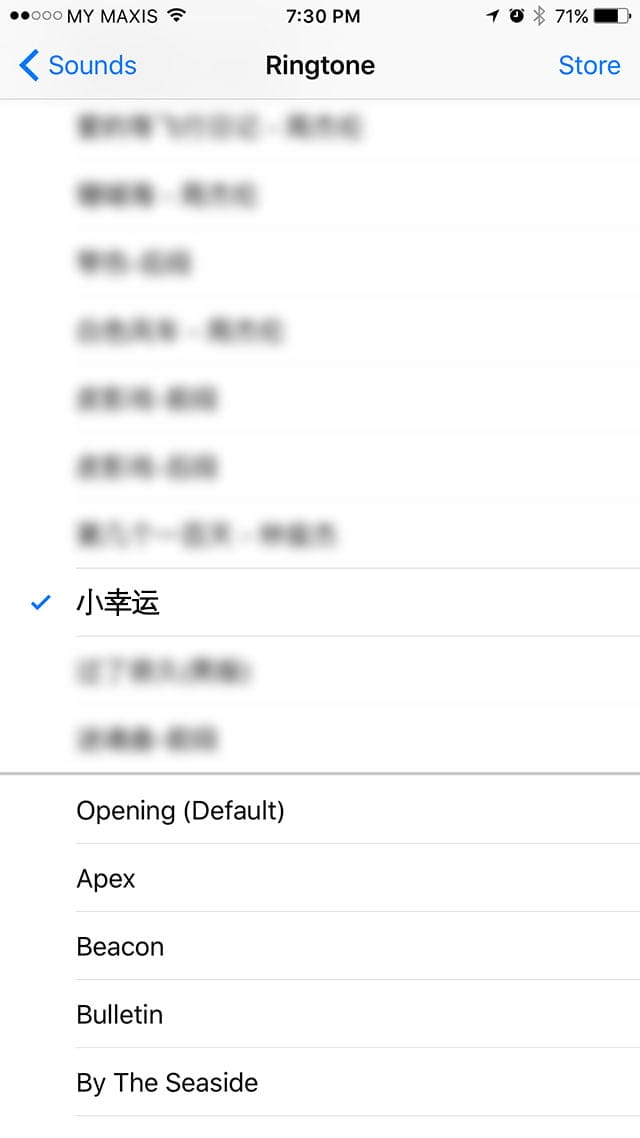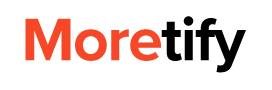每次听到你的 iPhone 响:「dang dang dang.... dang dang dang dang dang dang」,是不是都听到烦了?为什么不能换铃声?!
先纠正一下,iPhone 不是不能换铃声,只是你不会!
什么理由 Apple 搞到换一个铃声都这么困难?没办法,基于版权的问题和他们本身也在卖铃声,所以当然不会轻易让你换你喜欢的铃声咯,他们当然想最好是跟他们买!
其实 iPhone 换铃声并没有很困难,一个合格的 iPhone 使用者都会用到 iTunes。这里就教大家如何使用 iTunes 来制定你的铃声!
1. 首先你得有 iTunes
如果你没有安装 iTunes,请到这里下载。
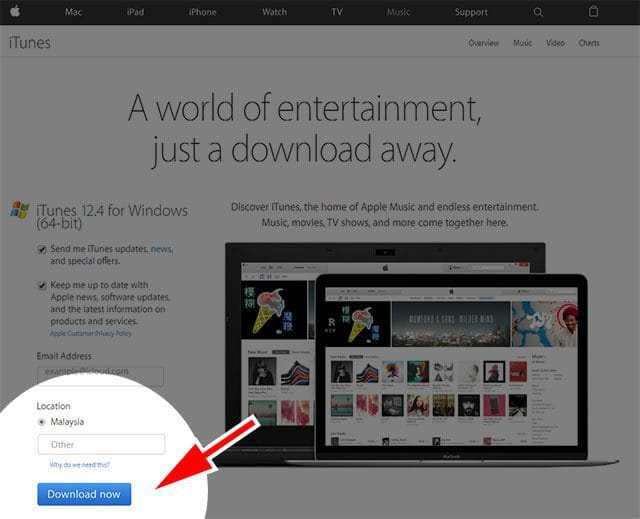
2. 安装完毕后,打开 iTunes
3. 选择你喜欢的歌曲(这里以 Hebe 的《小幸运》为例)
4.「Right Click」歌曲选择 「Get Info」
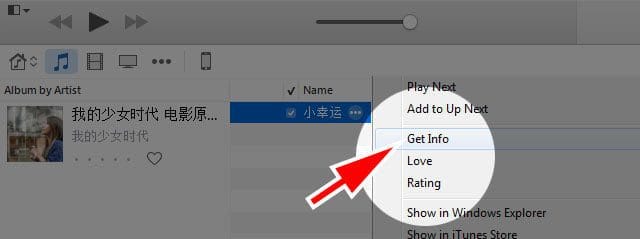
5. 这个视窗将会出现,点选「Option」
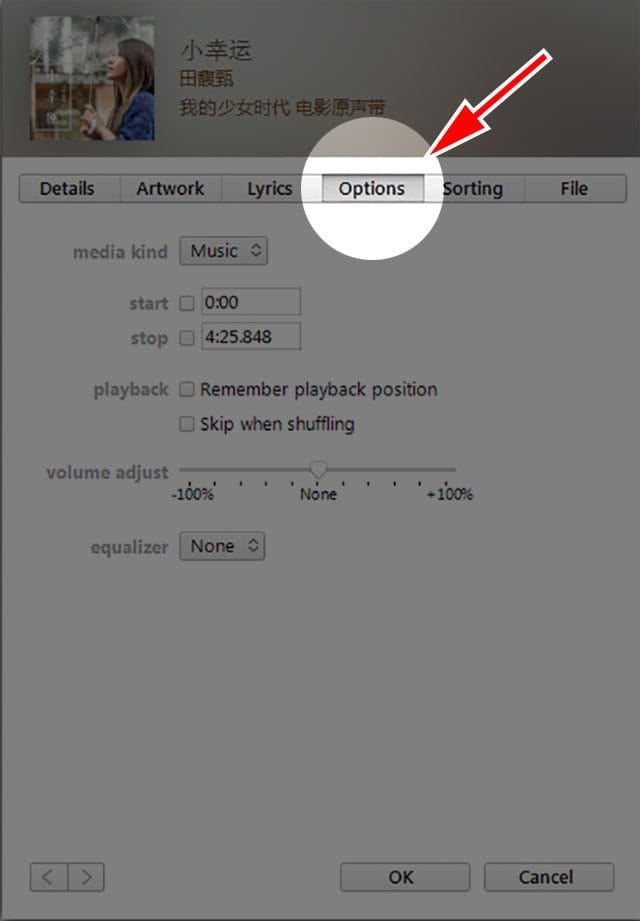
6. 打上你要设定铃声的起点和终点(长度不能超过30秒),好了记得点「OK」
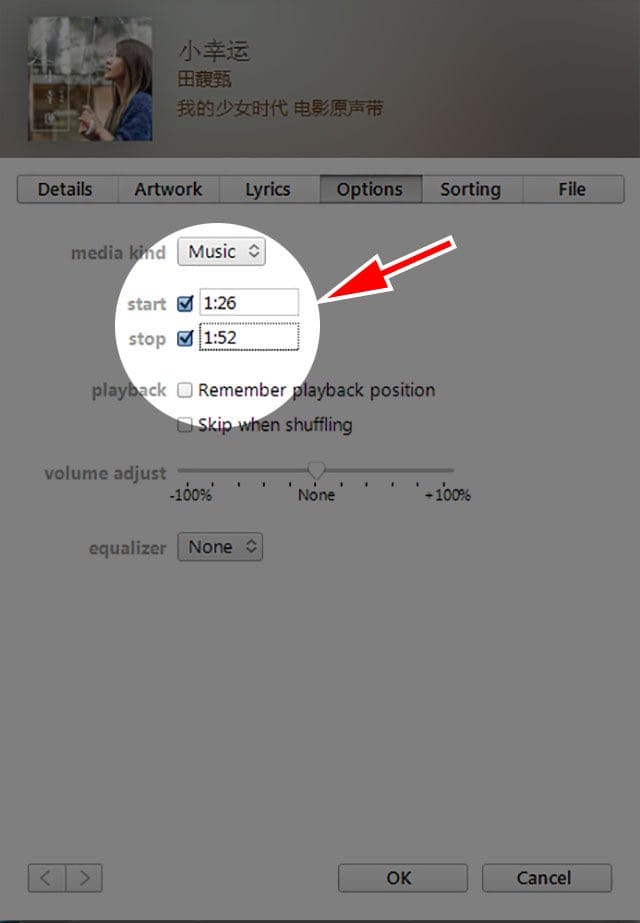
7. 点选「File」►「Convert」► 「Create AAC Version」
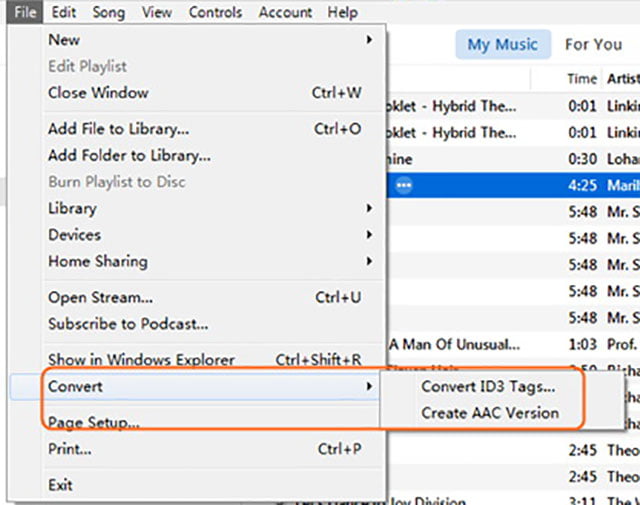
8. 这时你会看到多一首一样名字的歌曲,但时间是30秒以内的
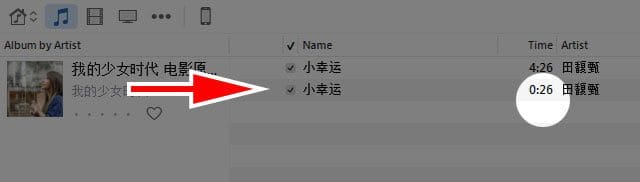
9. 「Right Click」那个30秒长度的歌曲,选 Show in Windows Explorer
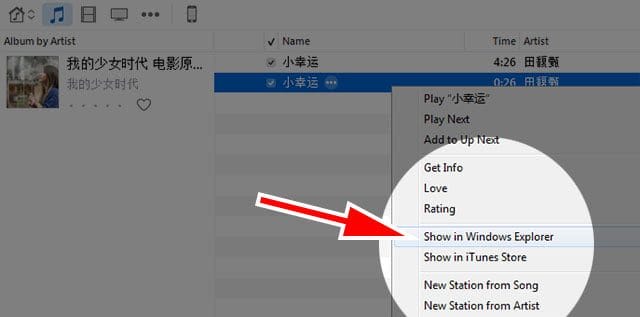
10. 这会跳到文件的视窗,你会看到一个.m4a的文件
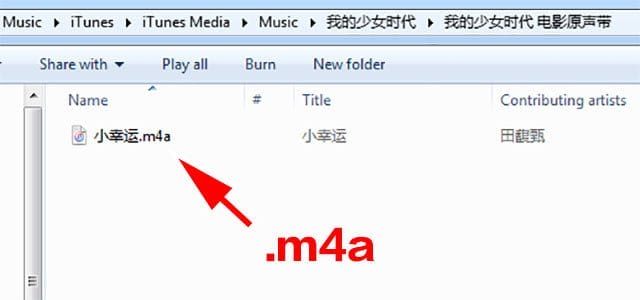
你得事先把 Windows 这个设置取消打勾。
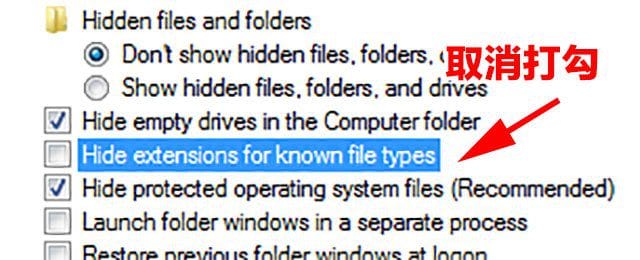
11.「Right Click」 选 「Rename」 把 「.m4a」 换成 「.m4r」,这个就是你的铃声了
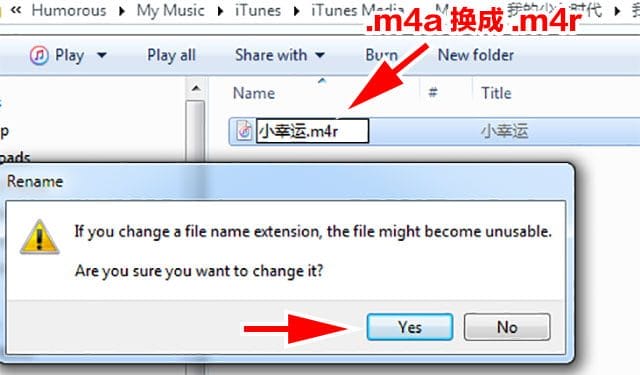
12. 把文件拖拉到 iTunes
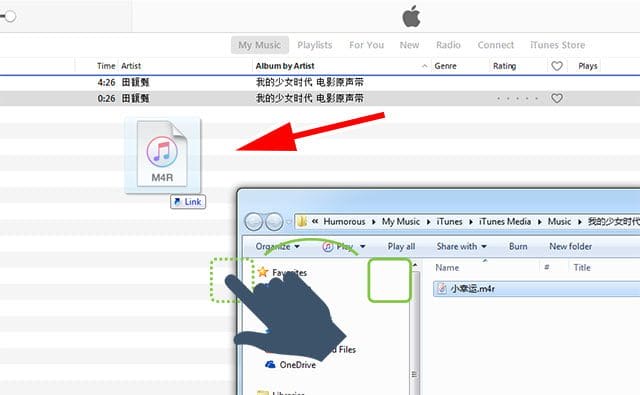
13. 点 iPhone 的图案 ►「Tones」►「Sync Tones」►「Selected tones」►「点选小幸运」
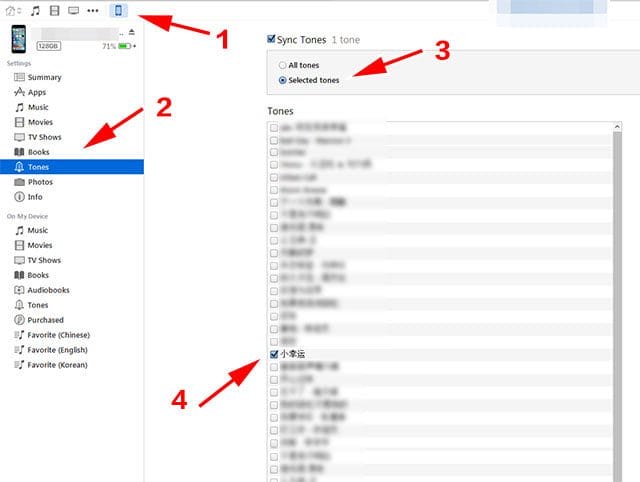
14. 最后点 Apply 铃声就会传输进 iPhone 了

15. 传输完毕后,在 iPhone 上点「Settings」
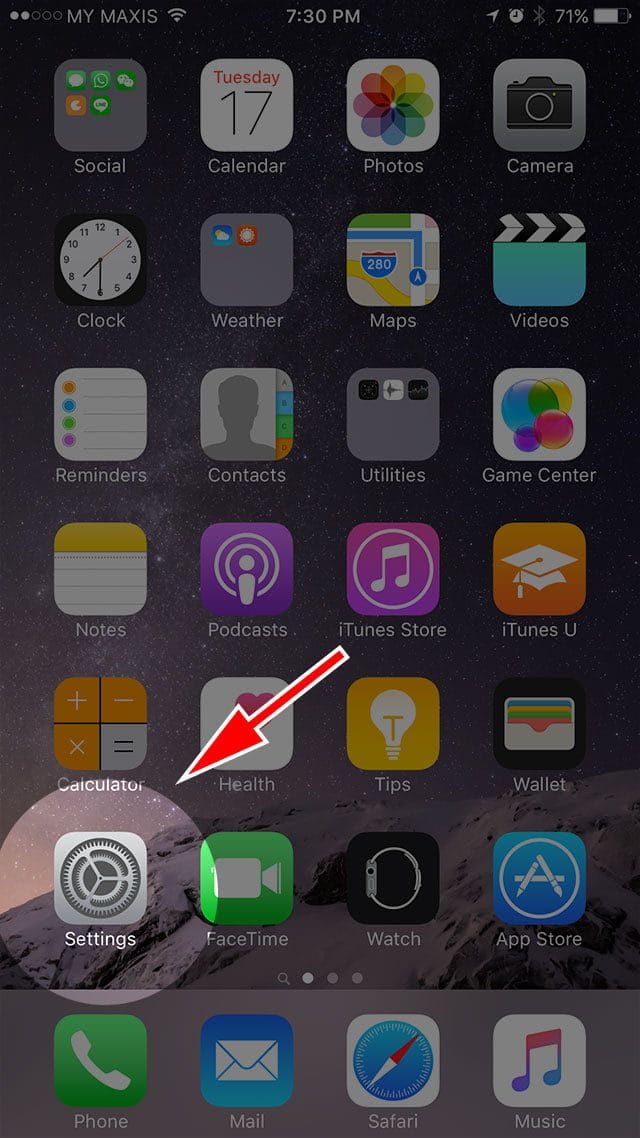
16. 点「Sound」►「Ringtones」
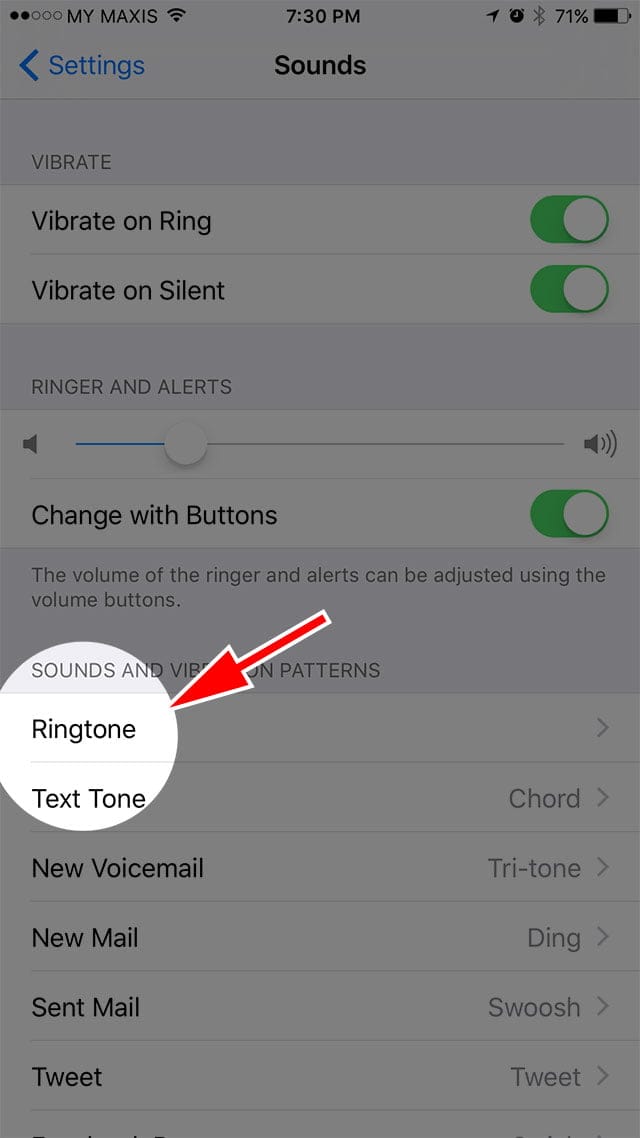
17. 终于可以选择你自己喜欢的铃声了!